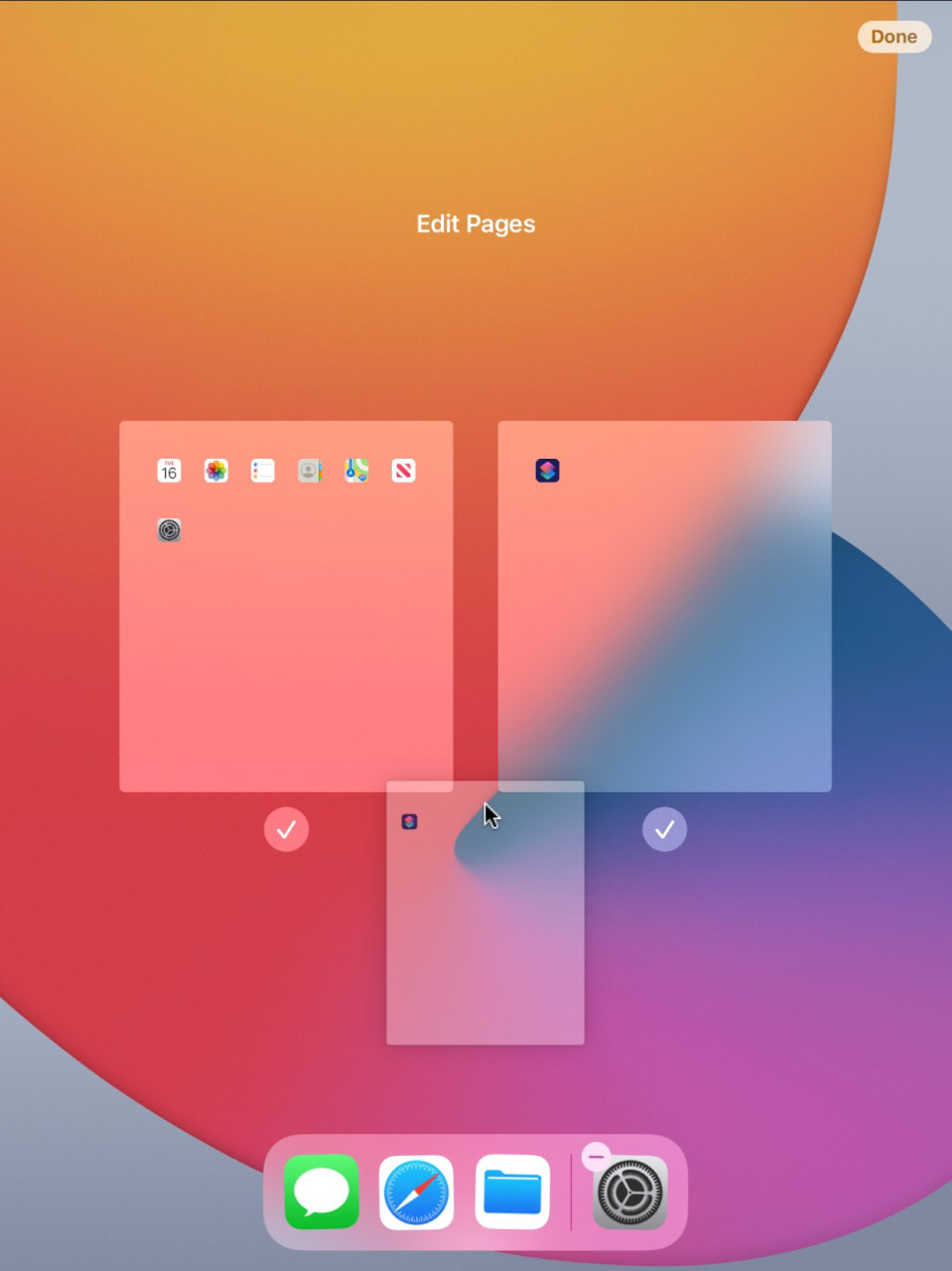
Esta modificación lleva las funciones de edición de la página de inicio de iPadOS 15 a los iPad pwned en iPadOS 14
18 septiembre, 2022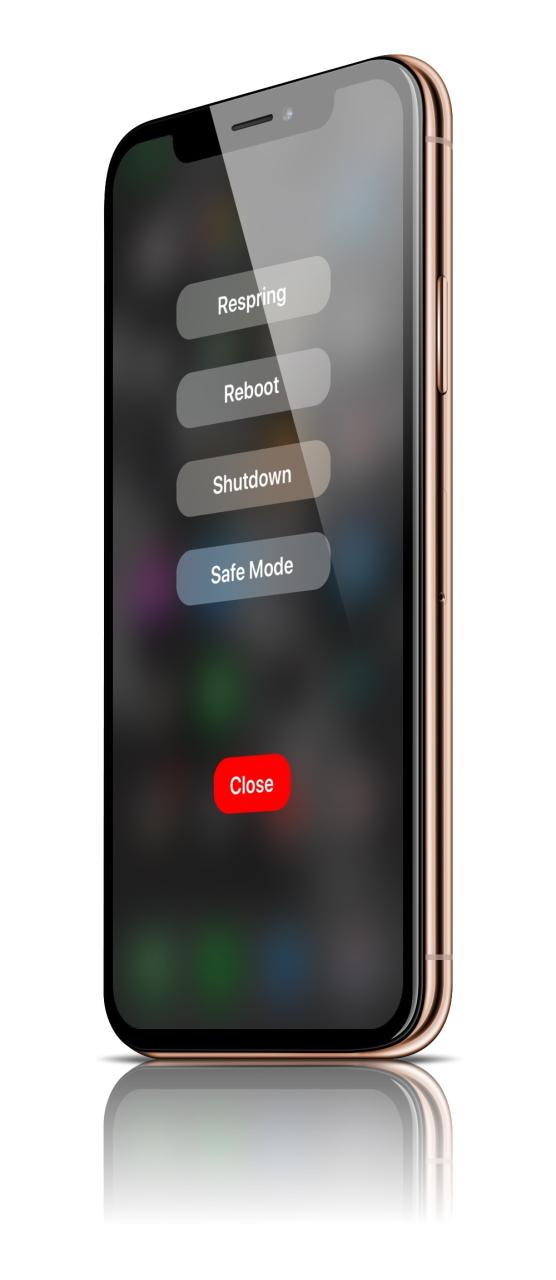
PowerMenuX: otra versión refrescante del menú de apagado de iOS
18 septiembre, 2022Silenciar llamadas desconocidas en iPhone en iOS 13
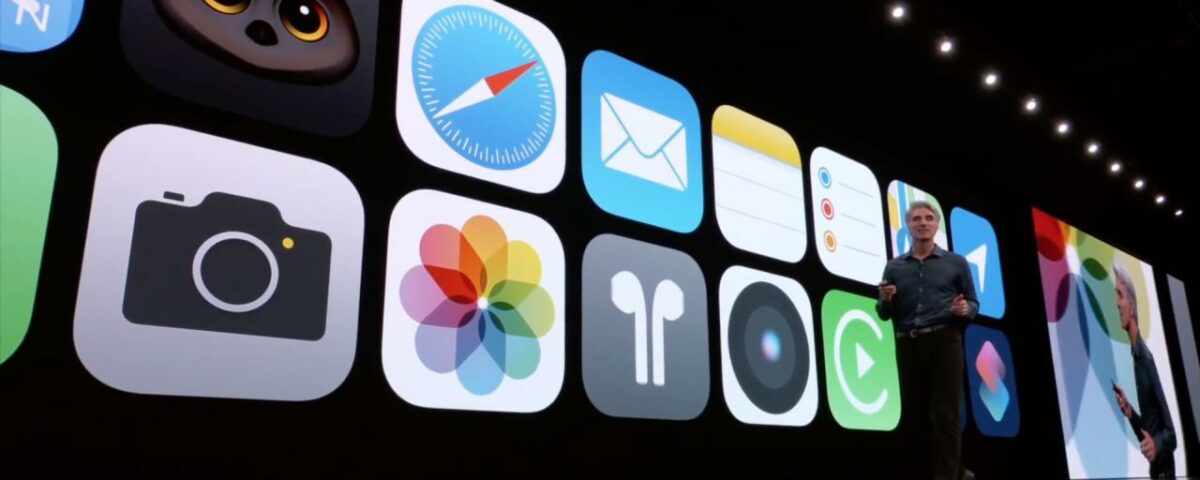
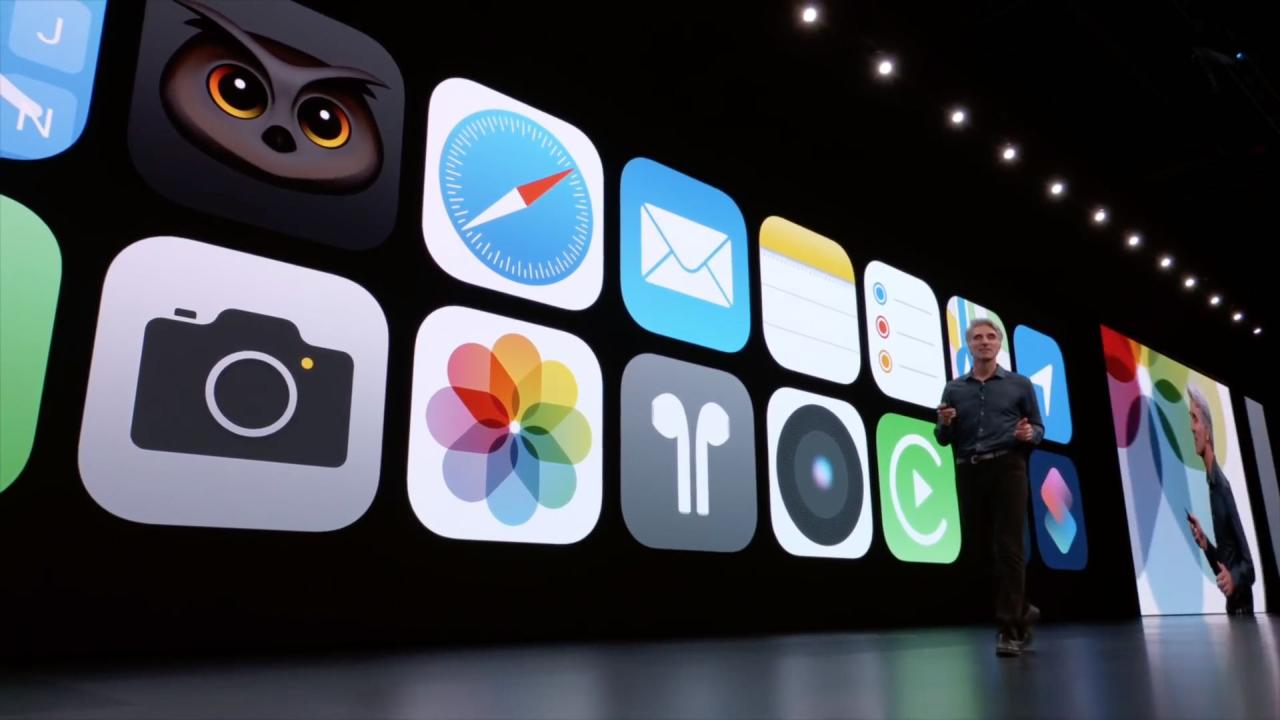
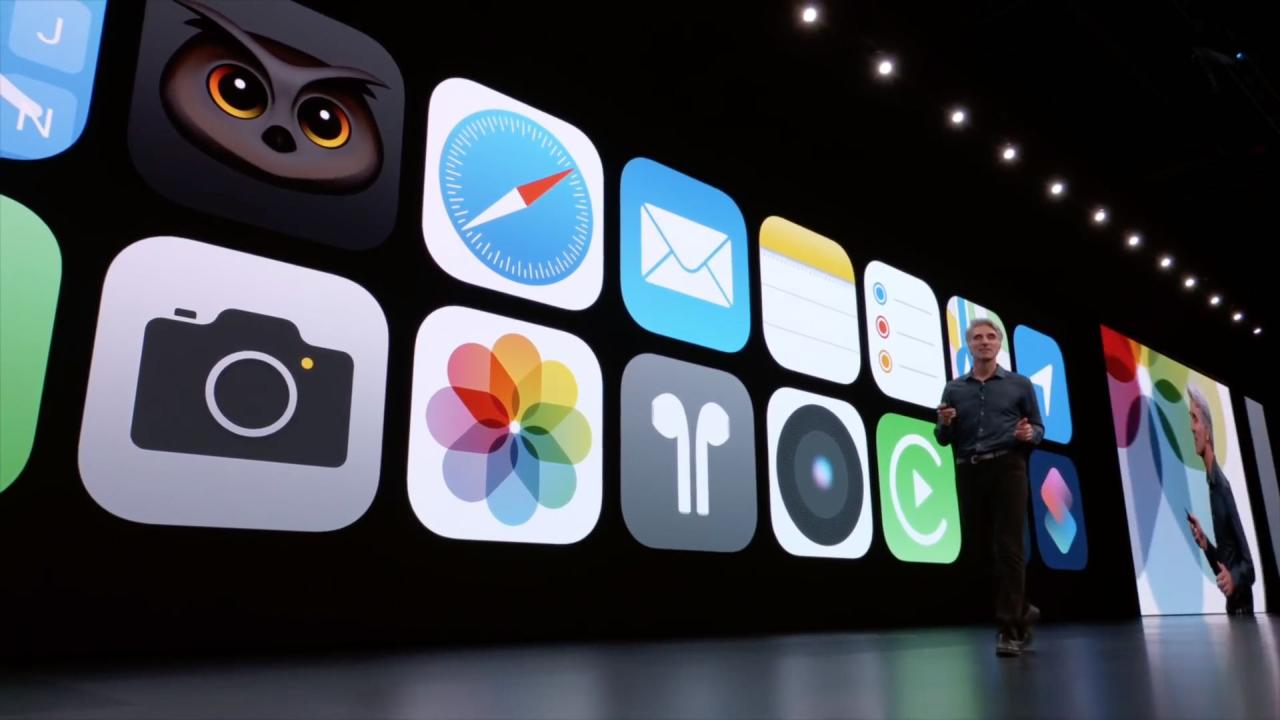
iOS 13 presentó una nueva configuración para proteger a los clientes de Apple de llamadas no deseadas y spammers al enviar automáticamente cualquier llamada de personas desconocidas directamente al correo de voz.
Tan pronto como se activa esta nueva opción en Configuración, el sistema operativo iOS aprovecha la inteligencia de Siri para permitir que las llamadas entrantes de los números que se encuentran en Contactos, Correo y Mensajes suenen en su iPhone mientras envía automáticamente todas las demás llamadas al correo de voz.
Esta característica súper útil solo funciona en iPhone con llamadas celulares nativas. No está disponible en iPad ni iPod touch y no admite llamadas VoIP de terceros desde aplicaciones como WhatsApp y Skype que se integran con la aplicación Teléfono a través del marco CallKit de Apple.
La capacidad de silenciar llamadas desconocidas en iPhone se presentó durante la charla principal del 3 de junio como parte del segmento iOS 13 en la Conferencia mundial de desarrolladores de Apple 2019.
Siga junto con iDB mientras le mostramos cómo silenciar llamadas desconocidas.
Silenciar llamadas desconocidas en iPhone en iOS 13
Siga los pasos a continuación para reenviar las llamadas de personas desconocidas al correo de voz de su iPhone.
1) Abra la aplicación Configuración en su iPhone con iOS 13.0 o posterior.
2) Elija Teléfono de la lista raíz.
3) Deslice el interruptor Silenciar llamadas desconocidas debajo del título Silenciar llamadas y contactos bloqueados a la posición ON para habilitar la función.
Ahora, las personas que te llaman que no están en la lista de Contactos o que no te han enviado un correo electrónico o un mensaje (Siri busca números en Correo y Mensajes y los incluye en la lista blanca) serán enviados directamente al correo de voz. Sus llamadas no sonarán en su iPhone y no verá ninguna notificación de llamada perdida.
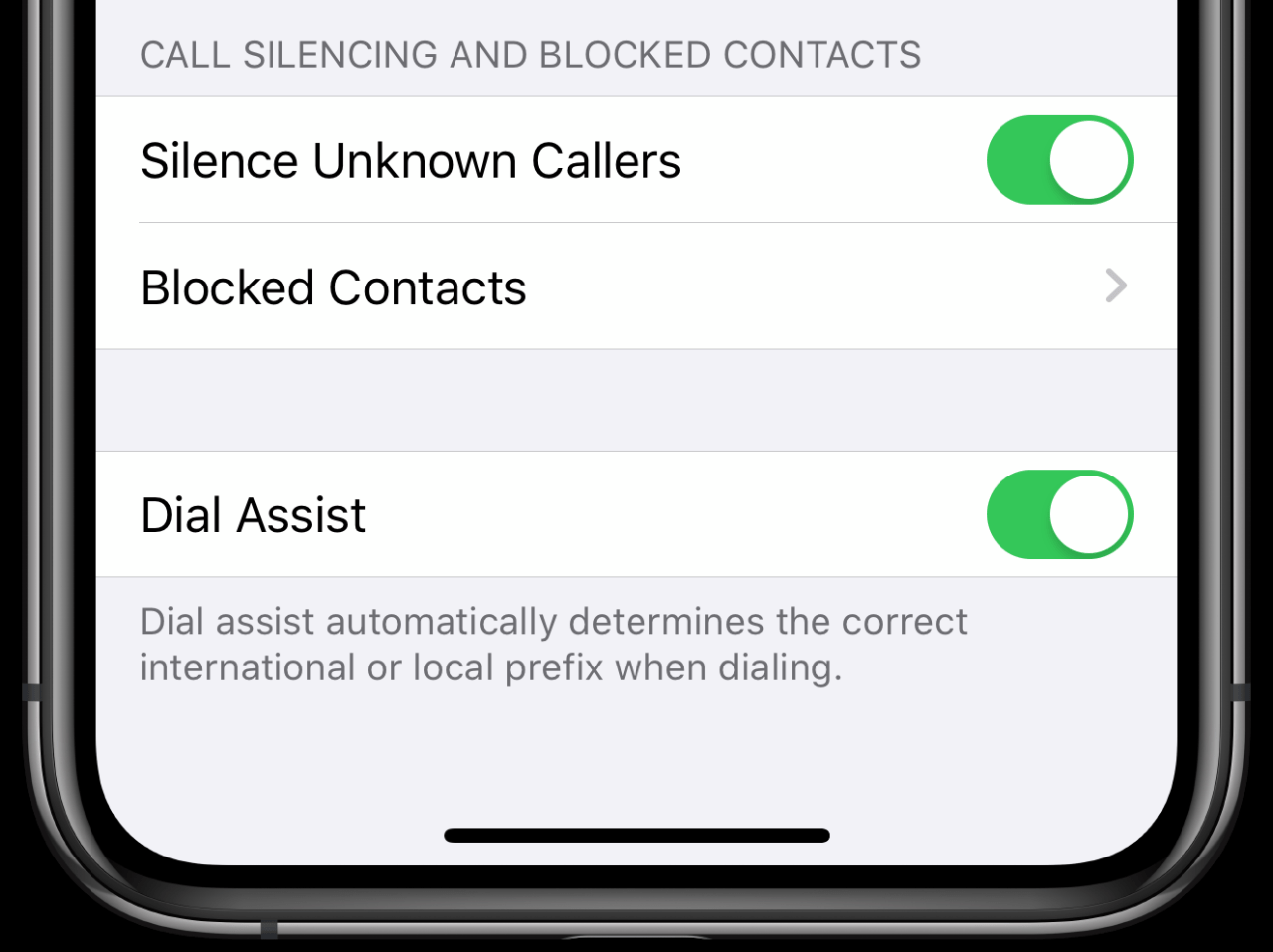
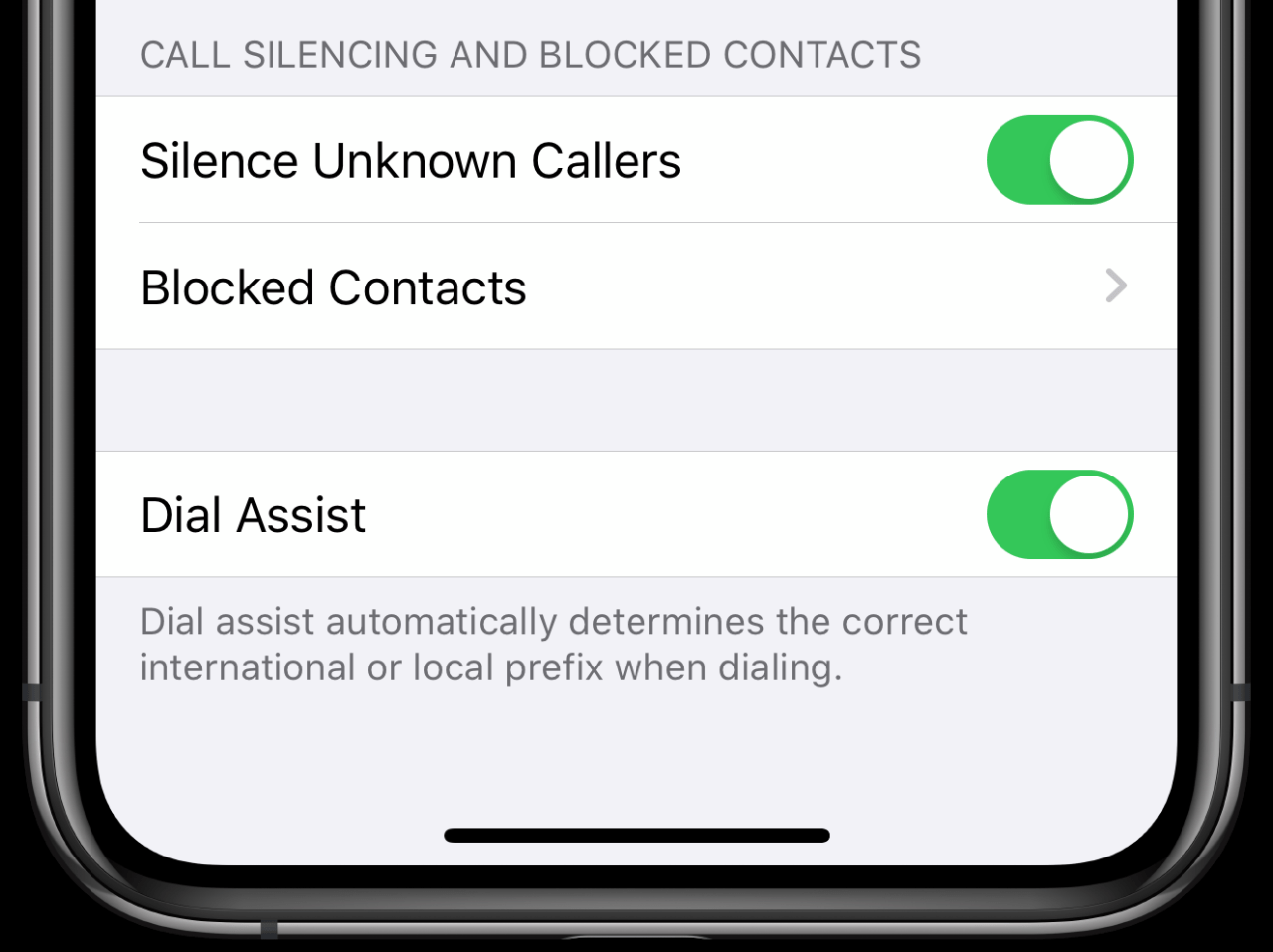
Si una persona silenciada te ha dejado un mensaje de voz, puedes revisarlo y escucharlo revisando la bandeja de entrada de tu correo de voz como lo harías normalmente (pregunta a tu operador sobre tu número de correo de voz en caso de que lo hayas olvidado). Y en caso de que alguien que no conoces te llame por una razón legítima, probablemente te deje un mensaje de voz. Por supuesto, las personas que reciben muchas llamadas importantes de personas que no son contactos pueden reconsiderar el uso de esta función.
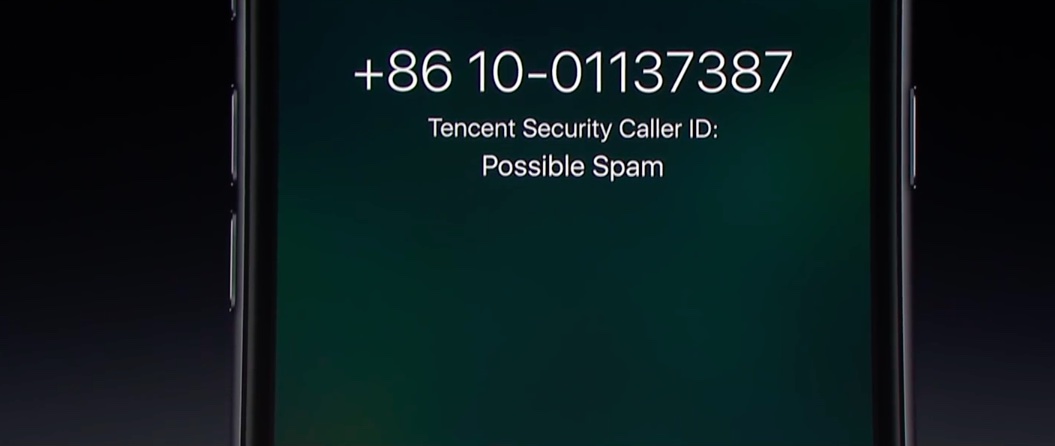
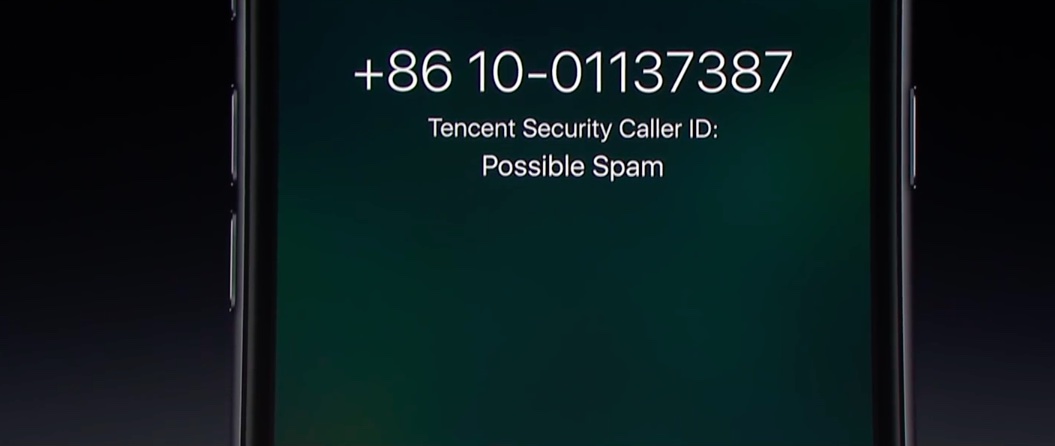
Si desea filtrar las llamadas no deseadas , necesitará una extensión de bloqueo de llamadas para la aplicación Teléfono de App Store. En lugar de enviar llamadas no reconocidas a su correo de voz, estas aplicaciones etiquetarán las llamadas entrantes de vendedores telefónicos, cobradores de deudas, estafadores y sistemas automatizados como «Posible spam» directamente en la pantalla de bloqueo, pero sonarán en su teléfono.
Compatibilidad con iOS 13
iOS 13 es compatible con los siguientes modelos de teléfonos inteligentes Apple:
- iPhone XS
- iPhone XS Max
- iPhone XR
- iPhoneX
- iPhone 8
- iPhone 8 más
- iPhone 7
- iPhone 7 más
- iPhone 6s
- iPhone 6s más
- iPhone SE
- iPod touch (séptima generación)
Para obtener más información, lea el comunicado de prensa de Apple o visite apple.com/ios/ios-13-preview .
Compatibilidad con iPadOS
iPadOS es compatible con estos iPads:
- iPad Pro de 12,9 pulgadas
- iPad Pro de 11 pulgadas
- iPad Pro de 10,5 pulgadas
- iPad Pro de 9,7 pulgadas
- iPad (6ta generación)
- iPad (quinta generación)
- iPad mini (quinta generación)
- mini iPad 4
- iPad Air (3ra generación)
- iPad aire 2
Mire nuestra descripción general en video de las nuevas actualizaciones solo para iPad incrustadas a continuación.
Para obtener más información, lea el comunicado de prensa de Apple o visite apple.com/ipados/ipados-preview .
¿Necesitas ayuda? ¡Pregúntale a iDB!
Si te gusta este tutorial, pásalo a tus amigos y deja un comentario a continuación.
¿Quedó atascado? ¿No está seguro de cómo hacer ciertas cosas en su dispositivo Apple? Háganos saber a través de [email protected] y un futuro tutorial podría proporcionar una solución.
Envíe sus propias sugerencias prácticas a través de [email protected] .







